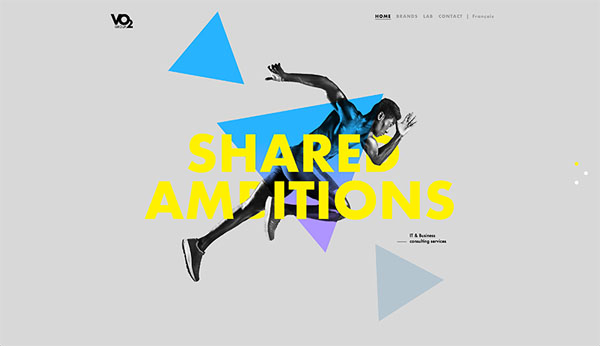萬盛學電腦網 >> 圖文處理 >> Photoshop教程 >> ps圖片處理 >> Lightroom教程:解決校正鏡頭的扭曲問題
Lightroom教程:解決校正鏡頭的扭曲問題
你是否曾經拍攝過市區的一些建築,它們看起來好像是向後傾斜的?或者可能是建築物的頂部看起來比底部寬?這些類型的鏡頭扭曲其實相當普遍,但在 Lightroom 以前版本中,要修復這些問題,必須轉到Photoshop 中手動調整圖像。幸運的是,Lightroom3 不僅能修復鏡頭扭曲問題,而且常常可以自動完成校正。有了它的幫助,想必你出門拍攝風景和建築就再也不會發愁了吧。
請打開一幅存在鏡頭扭曲問題的圖像(順便說一下,該功能也可以自動校正邊緣暗角和色差問題,這些我們稍後介紹,但這裡只集中介紹幾何扭曲的處理)。本例中,我使用的照片是用10.5 毫米魚眼鏡頭拍攝的,雖然可以購買第三方插件來校正由於鏡頭產生的魚眼扭曲,但由於現在它被內置到Lightroom 中,所以我們不必使用它們。請查看圖中所示的圖像,以及球場(和文字“Bulls”)的圓度。
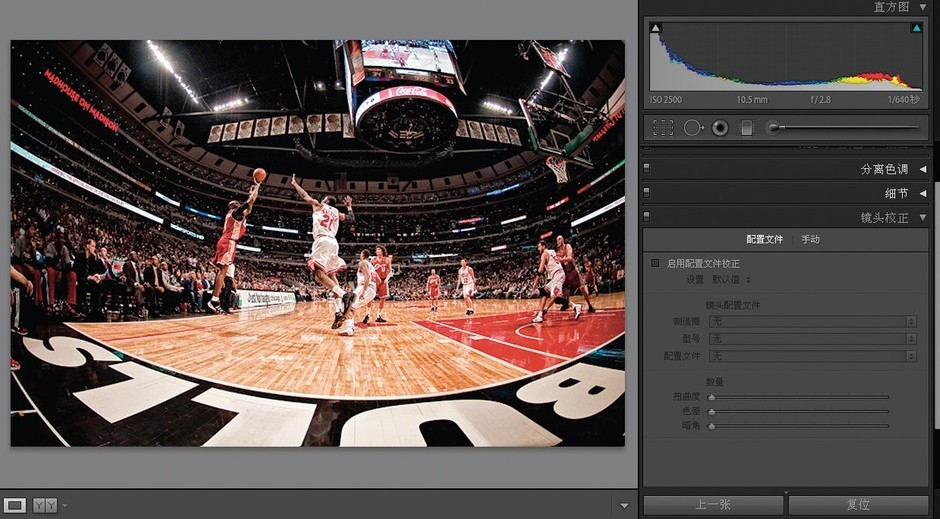
向下滾動到鏡頭校正面板。該面板頂部有兩個選項:配置文件(它自動校正問題)和手動(我們自己校正問題)。我們先介紹自動方式,因此請單擊配置文件,然後選取啟用配置文件校正復選框。完成上述操作後,圖像就已校正完畢(請查看示圖中的圖像校正效果)。能創造這麼一個小小的奇跡,是因為它讀取拍攝時嵌入到照片中的EXIF 數據,因此知道這幅圖像拍攝時所用鏡頭的制造商和型號(Adobe 提供許多相機和鏡頭配置文件,包括流行的Nikon、Canon、Tamron 和Sigma鏡頭。在鏡頭配置部分下方,將看到鏡頭的制造商和型號,以及所應用的鏡頭配置文件類型)。這確實非常令人驚訝,所有處理瞬間完成。
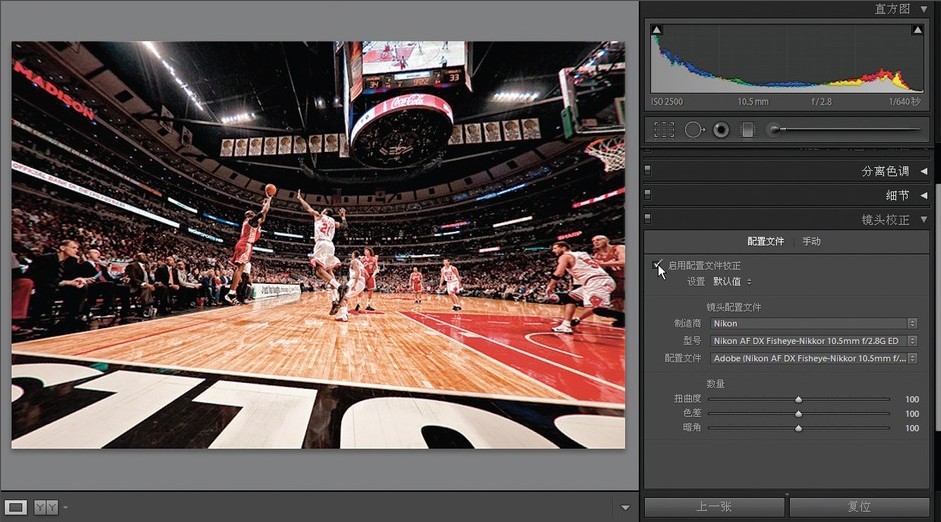
可以使用面板底部的數量滑塊對自動校正進行微調。例如,如果覺得它對扭曲消除太多,則可以將扭曲度滑塊向左拖動一點,減少應用到照片 上的線性校正數量(注意到前景區域有點往回彎曲,最左側和最右側附近的扭曲變少了嗎?這樣還可以看到更多的背景)。使用這個簡單的滑塊調整自動校正結果相當容易(使用它的頻度可能超出您的想象)。
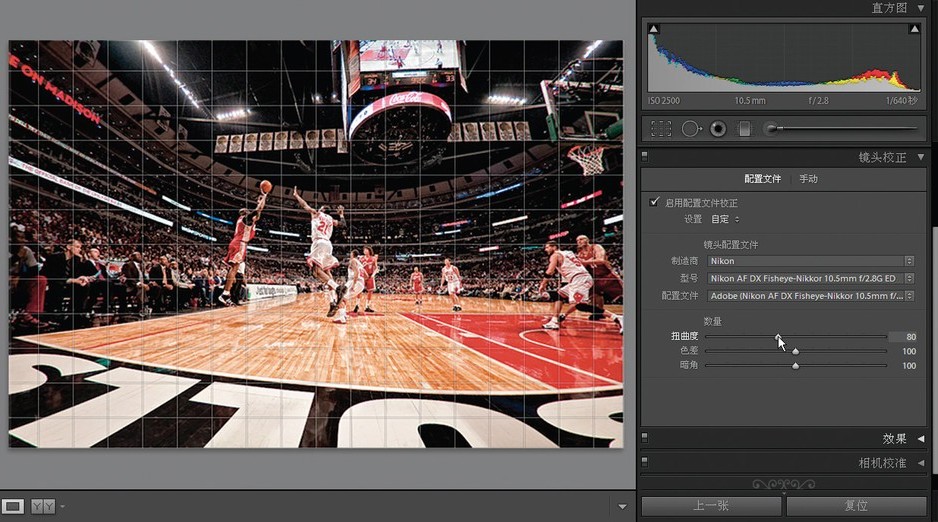
現在,我們觀察另一張照片。本例中,這幅圖像看起來有點膨脹(請看中間的橋,它看起來有點彎曲),兩岸的建築物看起來好像是向後傾斜的。打開啟用配置文件校正復選框後,看不出任何變化,在通常列出鏡頭制造商和型號的地方,顯示“無”。這是因為由於某種原因,這幅圖像沒有嵌入任何EXIF 數據(也許圖像是被拷貝粘貼到空白文檔;也許在導入到Lightroom 時,選取了嵌入最少元數據復選框,因此剝離了EXIF 數據;也許只是因為Lightroom 的數據庫不支持這個鏡頭文件)。不管什麼原因,都需要告訴它所 使用的鏡頭品牌,以及采用哪種鏡頭拍攝,然後它就能應用自動校正。
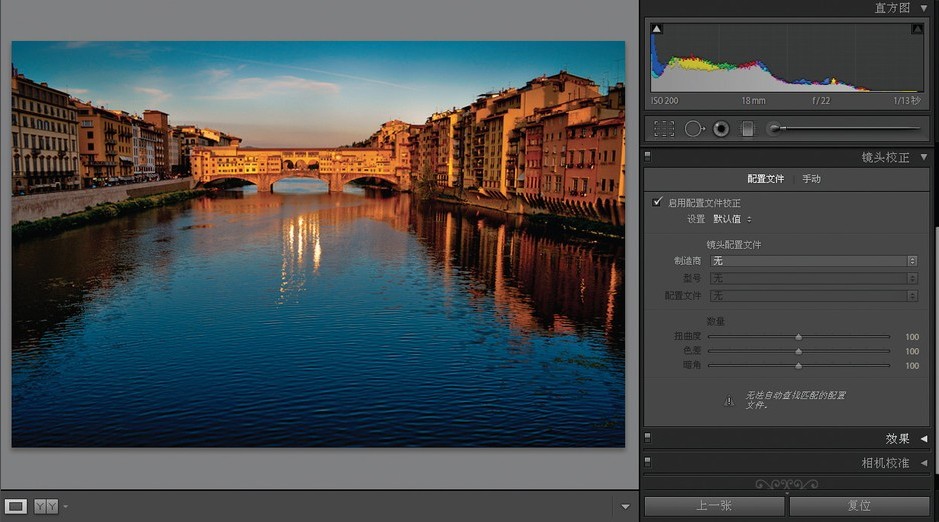
在該面板的鏡頭配置文件部分,從制造商下拉列表中選擇拍攝時所用鏡頭的品牌( 本例中, 是Nikon, 因此我選擇Nikon)。然後從型號下拉列表中選擇拍攝所用鏡頭的類型(這張照片實際上是用相機自帶鏡頭(也就是“套頭”)拍攝的,它是18-200mm f3.5-5.6G IF ED。
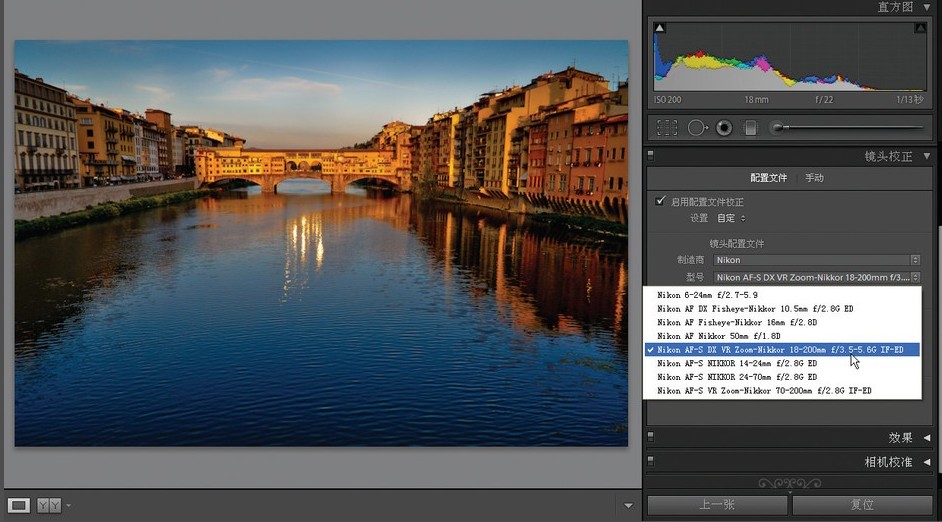
一旦從型號下拉列表中選擇與實際使用鏡頭最接近的配置文件,它將嘗試自動校正。校正效果不錯,但也不是十全十美。我嘗試拖動扭曲度滑塊,但仍無法完全滿足要求。我的處理過程是這樣的:單擊手動(位於面板頂部)顯示出變換滑塊組,我將扭曲滑塊拖動到+23,以消除位於中央橋中的彎曲和膨脹,但建築物依舊是向後傾斜的。為了校正這個問題,我將垂直滑塊拖動到+25,校正了傾斜問題,使建築物變直。順便提 一下,把光標移到變換滑塊上時,將看到照片中疊加了網格,這有助於我們對齊所有元素(這在我們校正弓形的地平線,或者使用旋轉滑塊旋轉照片時尤其有用)。

觀察圖 就會發現圖像頂部的區域填充了灰色。這是因為當使用垂直或水平變換滑塊時,將使圖像平面發現傾斜,在某些區域留下灰色空隙(這取決於移動的是哪個滑塊)。本例中,因為我們向右拖動垂直滑塊,造成灰色空隙位於圖像頂部,因此必須對照片進行裁剪。幸運的是,現在這個處理也可以自動完成。如果單擊裁剪疊加工具(靠近右側面板區域頂部的工具箱上,在直方圖面板的正下方),將在其下方顯示裁剪疊加選項。請選取鎖定以扭曲復選框,它將自動調整裁剪框的尺寸,以裁剪掉所有灰色垃圾(這是技術術語,Adobe 絕不會認可它的)。
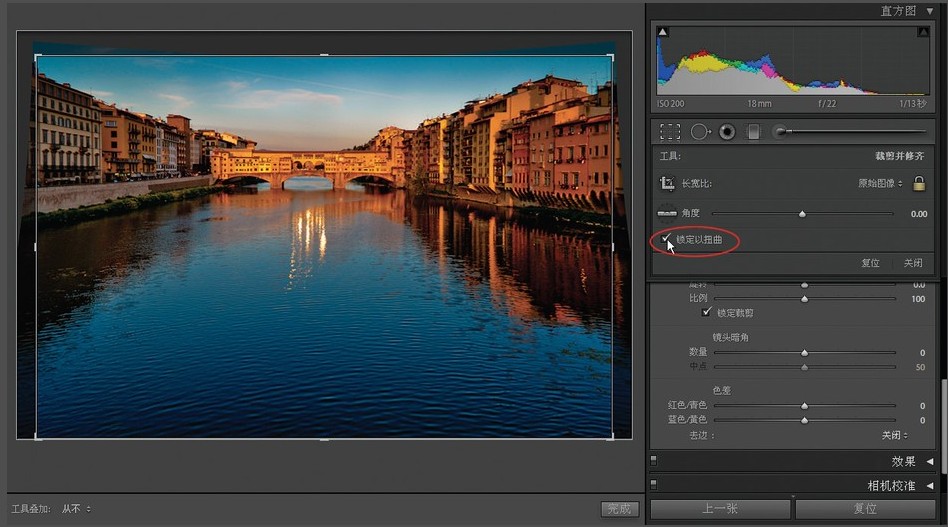
現在所需做的只是按Return (PC:Enter) 鍵, 以鎖定裁剪, 圖像將被校正。我在圖中包含了原始圖像,這樣您就可以看到彎曲的橋以及向後傾斜的建築物。注意:因為配置文件與拍攝這張照片 時采用的特定鏡頭不匹配,因此我還嘗試其他Nikon 鏡頭配置文件(從型號下拉列表中選擇),看能否在其中發現處理效果更好的配置文件。雖然這張照片不是用魚眼鏡頭拍攝的,但我嘗試魚眼鏡頭配置文件時,它的處理效果相當好(但仍需要使用手動模式中的垂直變換滑塊,以校正建築物)。您不妨試一試,感覺一下處理效果。
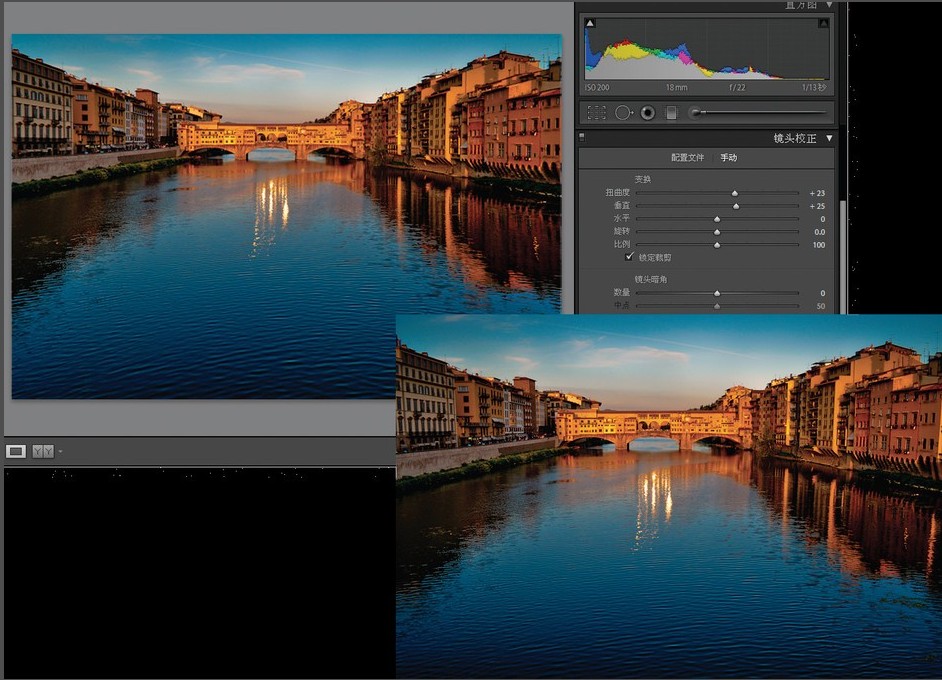
注:更多精彩教程請關注三聯photoshop教程欄目,三聯PS群:182958314歡迎你的加入
ps圖片處理排行
軟件知識推薦
相關文章
- 新版MATERIAL DESIGN 官方動效指南
- 新版MATERIAL DESIGN 官方動效指南(二)
- 怎麼在XMind 7中注冊Biggerplate賬號
- CAD圖轉SolidWorks做三維處理方法
- InDesign中的排版、構圖設計技巧介紹
- 玩dota2出現steam client not found怎麼辦 出現stea…
- IE浏覽器出現Out of memory at line:2問題的解決方法
- “空話”和“insight”之間的區別是什麼?
- Bulk Rename Utility改掉無意義的照片文件名
- Bulk Rename Utility MP3音樂標簽變身歌名
- Bulk Rename Utility借歌單批量命名歌曲